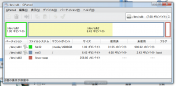本日 Ubuntu 8.10がリリースされました。
10月28日の記事でUbuntuのサポート期間のことを書きました。
Ubuntu 8.04 は長期サポート版(LTS)でデスクトップ版なら 3年間,つまり2011年4月まで更新サポートが受けられます。
(ちなみに,サーバ版は5年間サポートとなります。)
今日リリースのUbuntu 8.10 は 1.5年間,2010年4月まで更新サポートが受けられます。(日本向けに最適化されたローカライズ版はまだらしい。)
ところで,通常版が1.5年で,LTSでも3年ってなんか短い気がします。
Windowsの場合,どうなんでしょうか?
マイクロソフト プロダクト サポート ライフサイクルというのがあります。
http://www.microsoft.com/japan/windows/lifecycle/default.mspx
これの「製品のサポート期間」
http://www.microsoft.com/japan/windows/lifecycle/support/default.mspx
これによると,
<Windows ビジネス製品>
* メインストリームフェーズ : 一般発売後 最短5 年間
製品発売から5年もしくは、次期製品が発売されて 2 年のどちらか長い方。
標準的なサポートがご利用いただけます(無償サポート、有償サポート、修正プログラム、セキュリティ更新プログラム サポート、オンライン セルフヘルプ サポート情報など)。
* 延長フェーズ : メインストリーム フェーズ終了後、最短 5 年間
メイストリーム サポート フェーズ終了後 5 年もしくは、次々期製品が発売されて 2 年のどちらか長い方。<Windows コンシューマ製品>
*メインストリームフェーズ : 製品発売から 5 年間提供
メインストリーム フェーズ終了後は、オンライン セルフヘルプ サポート情報のみ
例えば Windows XPはというと,
http://support.microsoft.com/lifecycle/?c2=1173
メインストリーム サポート終了日が2009/04/14です。って,あと半年!?
これは簡単に言うと本格的な改良や修正を行う期限です。
じゃあ,この後はダメかというと,そうではなくて
延長サポートってのがあって,これなら終了日が2014/04/08です。
これはセキュリティホールや致命的な欠陥が見つかった場合のみ修正。
細かいサポートや修正はしないよ。それがいるなら,有償サポートになります。
Windowsの方が長くていいんじゃないの?って感じですが,
実は,そんなに単純に比較できません。
Ubuntuの方が期間がかなり短いで,期限が切れたらアップグレードか新規インストールしなければなりません。そのサイクルがWindowsより短いわけです。
しかし,新たに購入しなければならないというわけではないので,誰でもアップグレード出来ます。要求スペックもそんなに変わりません。
(これもあって,私はUSBメモリでUbuntuを使っている。ハードディスクに入れると,あまりアップグレードしたくない気分になる。アップグレード自体は失敗することがあり,設定がうまくできないことがある。せっかくうまく動いているのに,再設定しなければならない。これはLinuxの弱点だろう。ハードディスクを新たに買って新規インストールするのもいいけど,新しいUSBメモリ買って新規インストールして古い環境の設定と新しい環境を比較しながら設定していくことがUSBメモリではハードディスクでするより安くて簡単。)
Windowsは,メインストリーム サポート期間中は問題とか無いのですが終了後の延長サポート間に特定のソフトや特定のハードが動かないなど不具合などがあった場合のWindowsの修正は有償サポートが必要です。しかも,その有償サポートも
「メインストリーム サポートの終了後、90 日以内に延長修正プログラム契約の購入が必要 」
※詳しくはこちら:http://support.microsoft.com/gp/lifepolicy
となっています。WindowsXPなら2009/04/14から90日以内に申し込みしないと,受けられないみたいです。過ぎてしまってから,不具合発生しらたどうなるんでしょう?
じゃあ,新しいWindowsを買ったらいいじゃん。となりますが,安くもないですし,新しいWindowsは,動作が重く遅くなります。必要スペックもかなり高くなり,今使っているコンピュータではCPU性能もメモリもハードディスクの空き容量も不十分な場合は,買っても快適に使うのは,あまり現実的ではありません。実際,WindowsXPで快適でもWindows Vista入れたら遅くなることは有名(メモリは最低1GB以上,ハードディスク空き容量は少なくとも50GBはないとまともに使えない。快適に使うならそれぞれ2倍以上必要)。派手なエフェクトを切ってもあまり軽くならない。その前のWindows 2000からWindowsXPへのアップグレードでも同様。
(実は,Windows XP HOME は「Windows コンシューマ製品」なので,期限が切れるところだったのですが,みんなが反対したので,特別に伸ばされました。それと,Ubuntuが ASUS EeePC にプリンインストールされたのも大きい。)
動かせる見込みが少ない場合,コンピュータを買い換えるしか残されていません。どうせ買い換えるならば,その前にUbuntuなどを一度試してみましょう。また,Ubuntu系のLinuxで,Ubuntuより軽量なLinuxがいくつかあるので,そちらも色々試すといいかと思います。
参考:http://www.linux.or.jp/JF/JFdocs/Ecology-HOWTO-9.html
更新の内容についても,WindowsとUbuntu(というかメジャーなLinuxのディストリビュージョン全般)では違いがあります。もちろん,どちらもセキュリティの更新をしますが,更新の範囲が違います。
Windowsの更新は基本的にWindowsのOSの部分のみの更新です。それ以外の更新は,各自のソフトウエア会社ごとで独自に自動更新プログラムが動いています。メーカーの数だけ更新プログラムが動いていることになります。
マイクロソフトはマイクロソフト製品全体のみの更新システムとAdobe社製ソフトウェアのみの更新システムと,Apple社製品のみの更新システム,ウイルスパターンの更新も同様,メーカー単位での自動更新プログラムが動くといった感じです。
また,そして自動更新すらされないソフト群もあります。(フリーソフトや小規模なソフト会社のソフトウェアなど)
Ubuntuの更新はOSの部分以外にも,Ubuntuパッケージ管理下にある,多種多様な周辺ソフト全体のサポート期間となります。更新自体も高速に行われます。具体的には,OpenOffice.orgやFireFoxやGIMPなどもUbuntuの更新に含まれます。基本的にすべてがオープンソースで構成されているから出来る,Linuxならではの特徴です。他のLinuxのディストリビュージョンでもこうなっているものは多いです。
ただし,Ubuntuのパッケージ管理外のソフトを自分でインストールした場合は,この自動更新の対象外となります。
私は,OpenOffice.org 3.0 と Webmin と WMware Player と Wine上のWindows用ソフトのみがパッケージ外でのインストールしたソフトです。他のすべてのソフトウエアは Ubuntuの管理下になっています。提供されているソフトが豊富なので,あまりパッケージ外のソフトを入れることはありません。
(OpenOffice.orgの2.4はパッケージ管理下です。そのうち3.0パッケージ管理下になります。現在Ubuntu環境に合わせてカスタマイズとテストの最中らしいです。)
Linuxを使うのはリスクがあるという考え方をするならば,同様にWindowsを使うのにも別のリスクがあります。と考えることも出来ます。
じゃあ,Macにするとか。まぁ,さらに別のリスクがありますが。(^^;

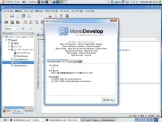
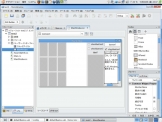








 コンピュータ技術は勉強すればするほど お得です。
コンピュータ技術は勉強すればするほど お得です。